Como excluir permanentemente e-mails a partir do iPad
como eliminar permanentemente e-mails o no iPad, como excluir permanentemente e-mails sobre o iPad, como excluir e-mail permanentemente do iPad
Sep 09, 2024 • Arquivado para: Eliminador dos Dados • Soluções comprovadas
Poderia ser muito deprimente quando você abre seu iPad, e você encontrará centenas de e-mails não lidos na aplicação de correio. Na verdade, a maior parte deles são inúteis. Para manter o seu e-mail limpo, você pode querer saber como excluir permanentemente seus e-mails do iPad. Os seguintes passos simples presentes (e não apenas e-mails excluídos do aplicativo de correio, mas também o servidor)
Passos para apagar e-mails do iPhone
Passo 1. Pressione o aplicativo Mail no iPad. Abra a caixa de entrada e selecione "Editar". No canto inferior esquerdo, toque 'Macar All' > 'Marcar como lidas'.
Passo 2. Clique em Mail > abrir Inbox > pressione Editar > Selecione uma mensagem. E, em seguida, a partir do fundo, você pode ver que a opção 'Move' está habilitado.
Passo 3. Em primeiro lugar, pressione e segure o botão 'Move' e usar a outra mão para desligar a mensagem que foi selecionado no passo 2. Mova os dedos para fora da tela do iPad .
Passo 4. Na nova janela, toque no lixo. Este é o lugar onde o milagre acontece. Você pode ver que todas as mensagens foram movidas para o lixo. E haverá uma janela em branco que lhe diz que não há nenhum e-mail a todos. De lá, você pode ir para o lixo e toque em Editar, clique em Excluir tudo no fundo inferior para apagar todos os e-mails.
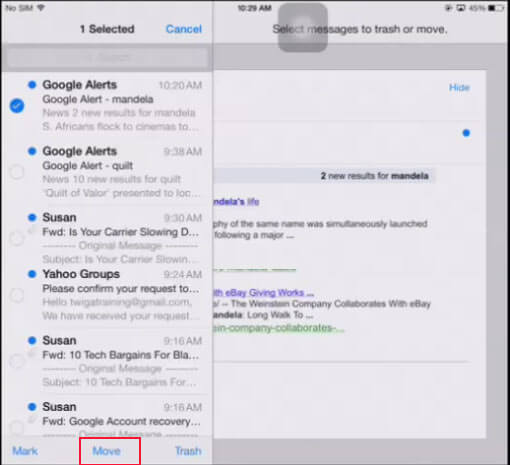
Nota: após a aplicação mencionado acima para eliminar permanentemente e-mails sobre o iPad, se ele retorna para o aplicativo Mail imediatamente, você pode ver que o número de post ainda Ela existe. Não se preocupe. Isso é apenas o cache. Aguarde alguns segundos para que o e-mail seja automaticamente-se atualizado.
Solução de problemas: Como posso remover mensagens excluídas da função "procurar" no meu iPad?
Para ser honesto, depois de usar a forma acima mencionada para eliminar permanentemente e-mails iPad (iPad Pro, Mini iPad 4 compatível) quando se olha para um "foco", pode achar que ainda permanecem aqui. Isso porque, embora o iPad foi removido, eles ainda existem em algum lugar no seu iPad, mas invisível. Se você realmente quer ir para sempre, então você deve tentar Dr.Fone - Full Eraser iOS Dados para apagar completamente o seu iPad. Ao fazer isso, os e-mails serão apagados para sempre. Mas cuidado, a função também remove outros dados. Neste momento, o desenvolvedor está trabalhando duro para torná-lo possível para os usuários a excluir permanentemente e-mails iPad, espero que este estará disponível em breve.

Dr.Fone - Limpador Completo de Dados para iOS
remove facilmente todos os dados do seu dispositivo
- Simples, Click, processos.
- exclui permanentemente todos os dados do seu iPhone ou iPad.
- Ninguém pode recuperar e visualizar os seus dados privados.
- Funciona em grande parte para o iPhone, iPad e iPod touch, incluindo os mais recentes modelos.
Categorias
Artigos Recomendados
Eliminador de Celular
- Limpar dados de iPhone
- Como formatar completamente o iPhone
- 3 Métodos para Excluir a Cache dos Aplicativos no iPhone
- 20 Dicas para Liberar Armazenamento no iPhone
- Vendas de iPhone : O que você deve fazer antes de vender seu iPhone velho
- Como excluir permanentemente o histórico de chamadas no iPhone
- Guia completo para formatar um iPhone











Alexandre Garvalhoso
staff Editor